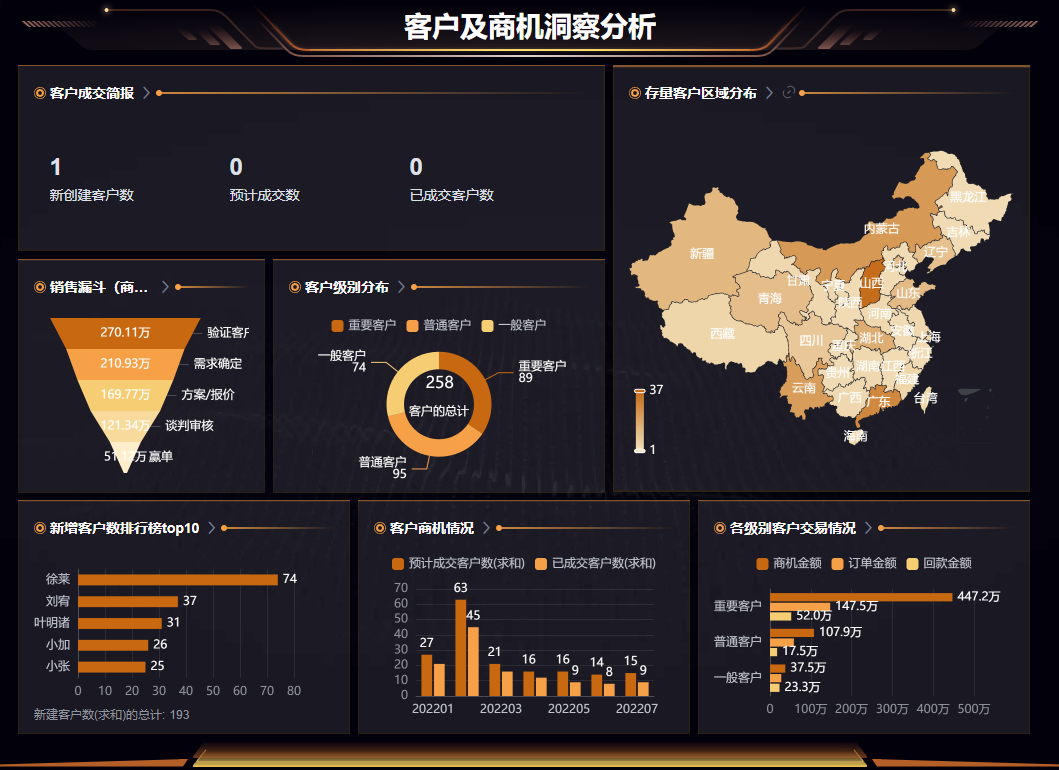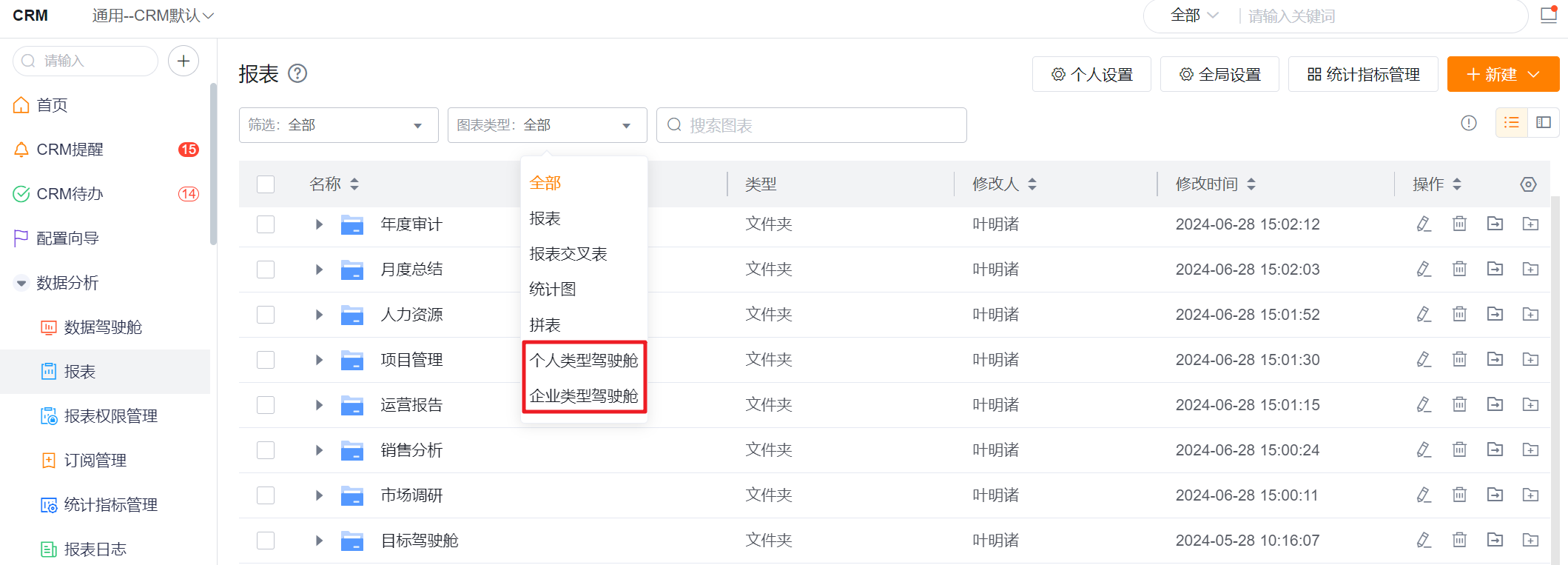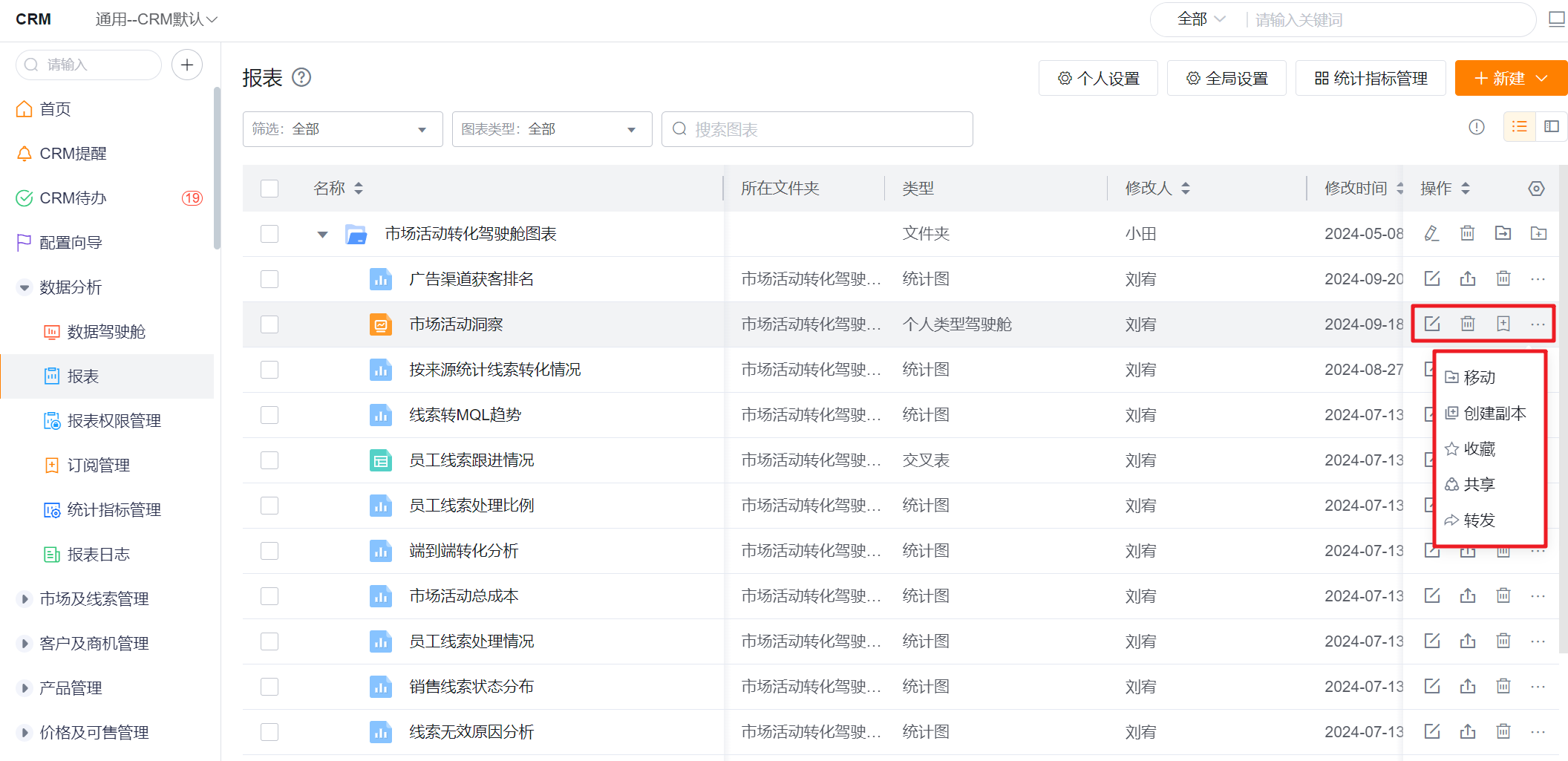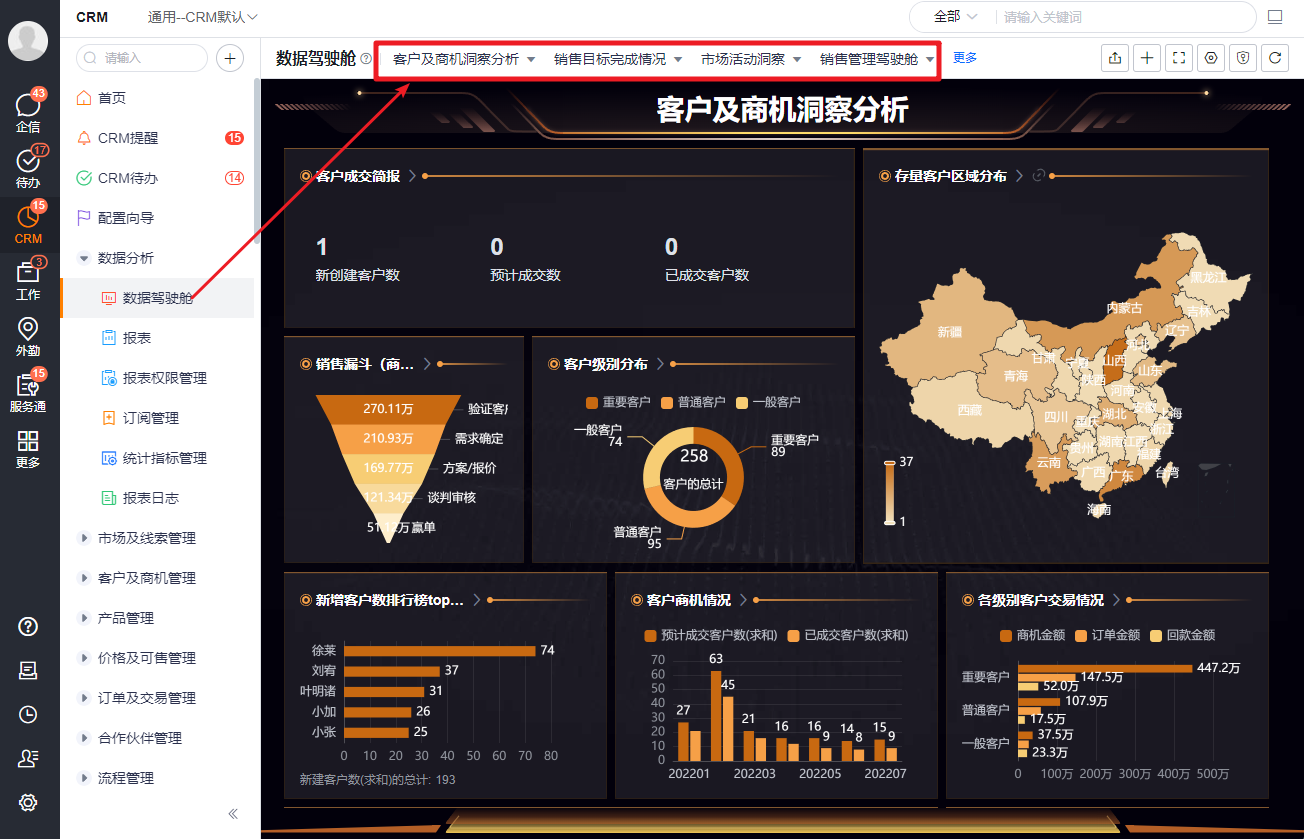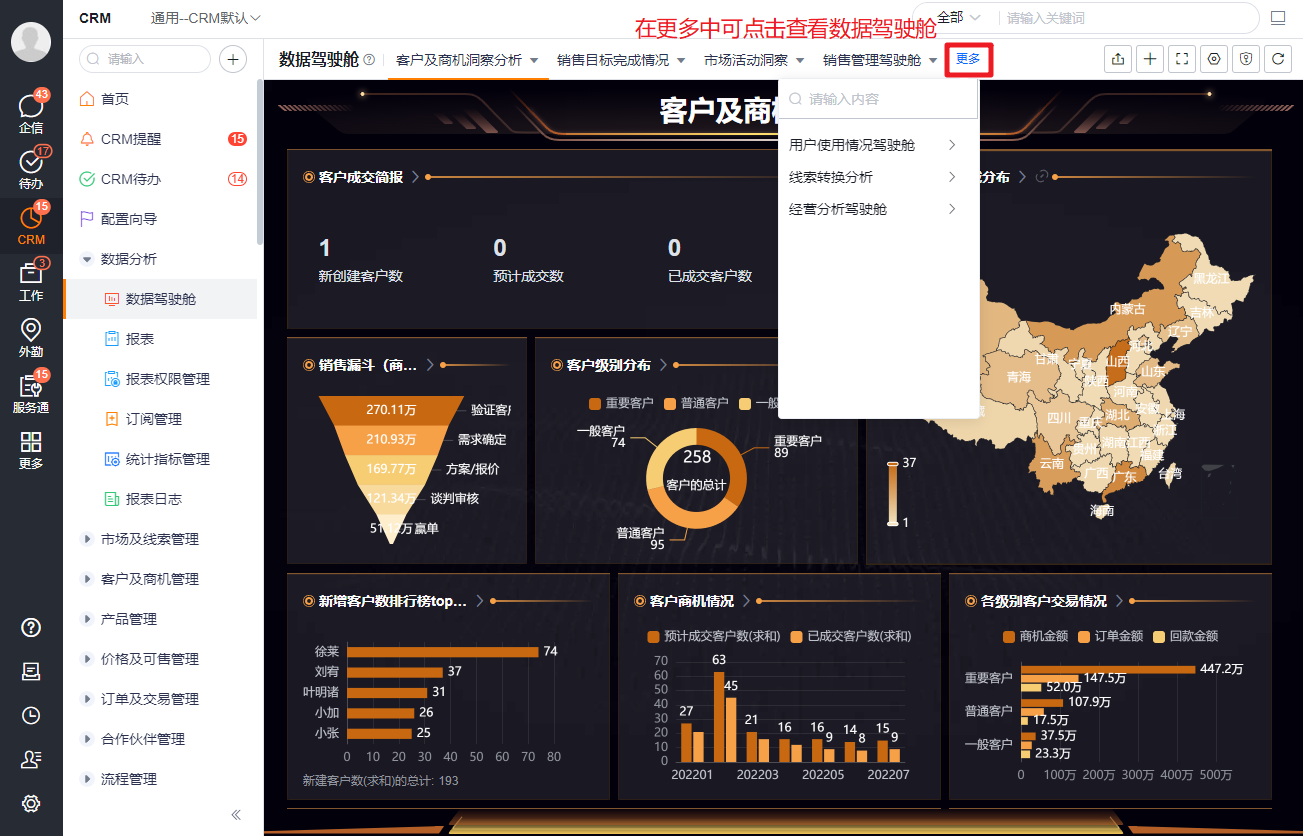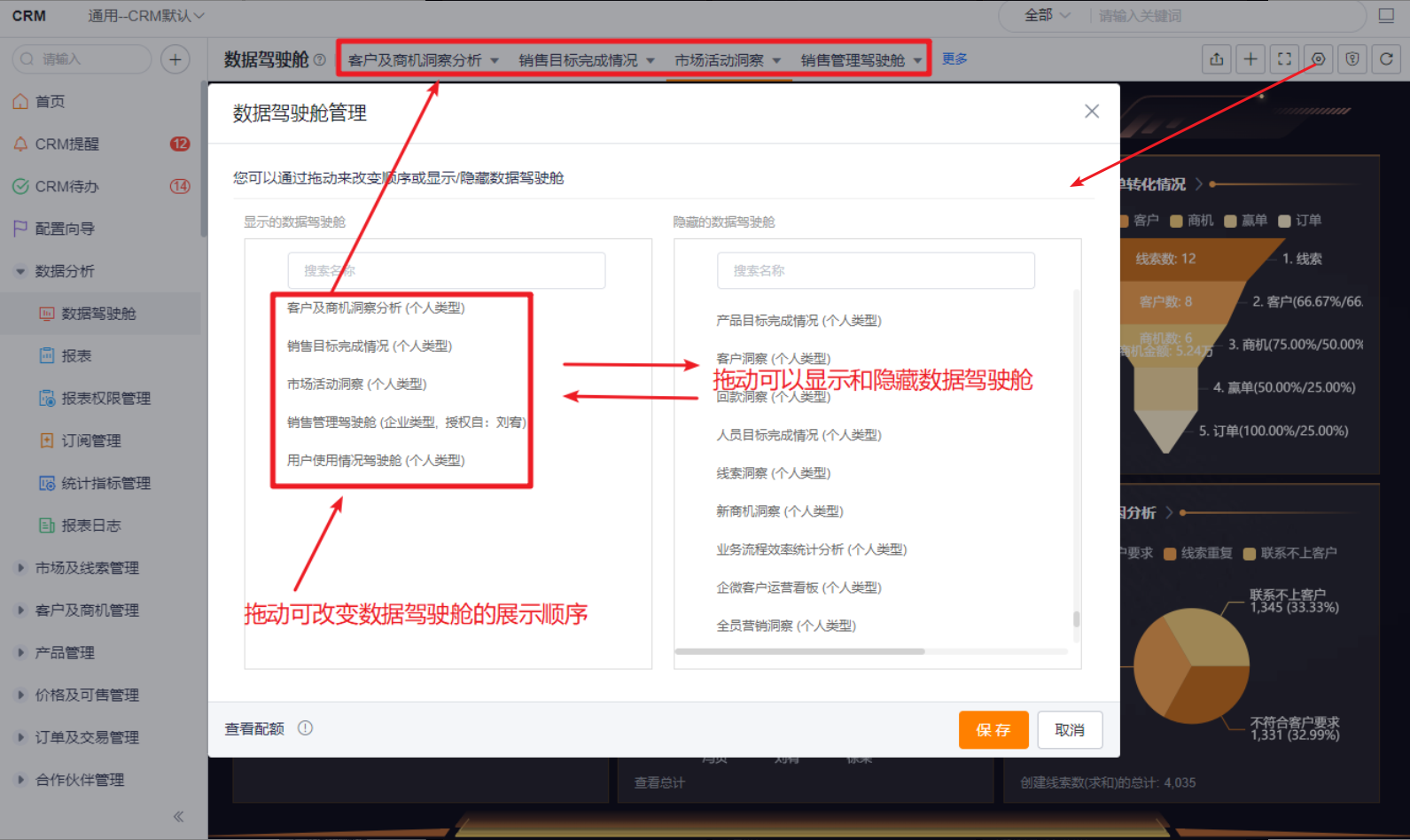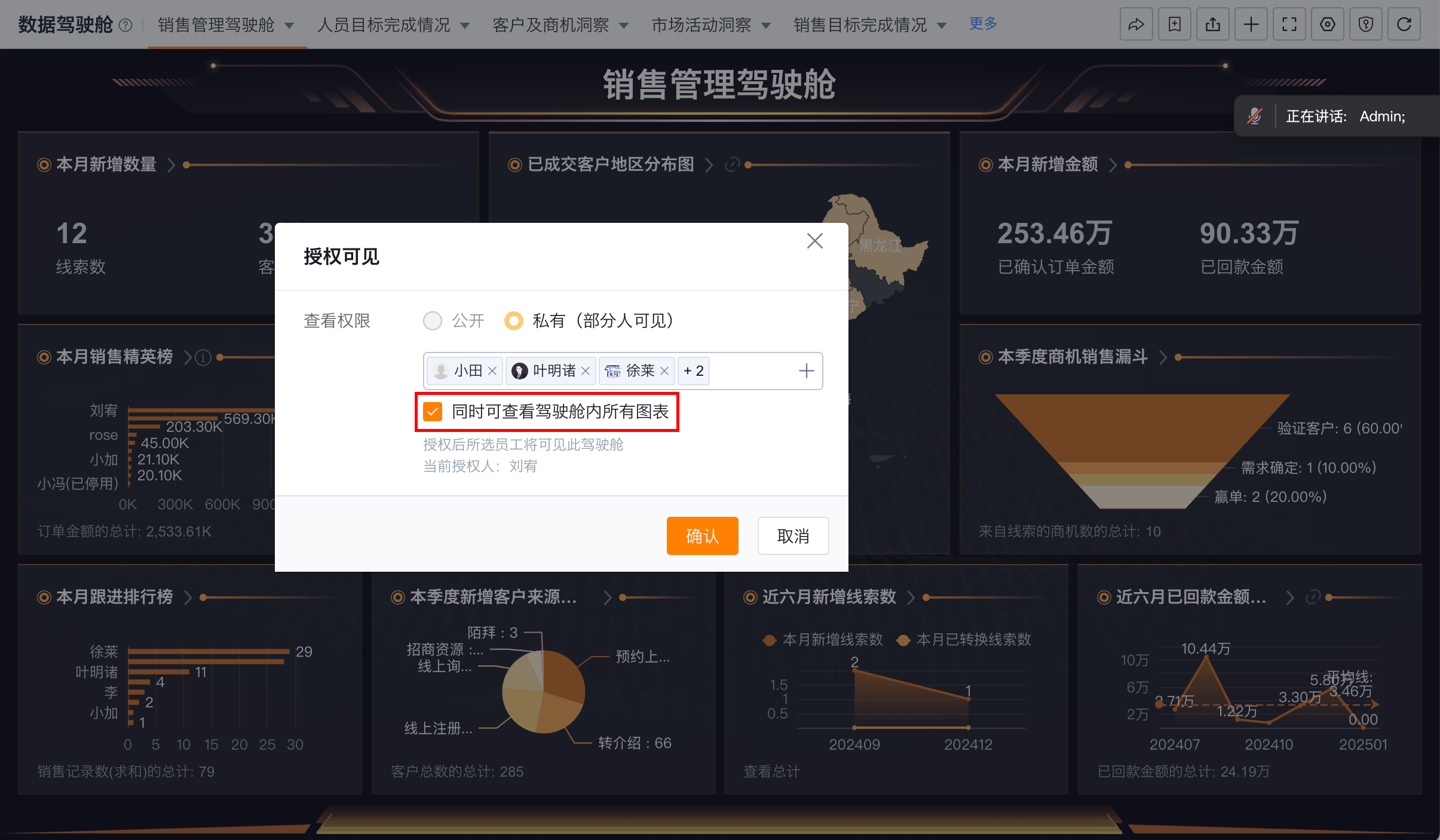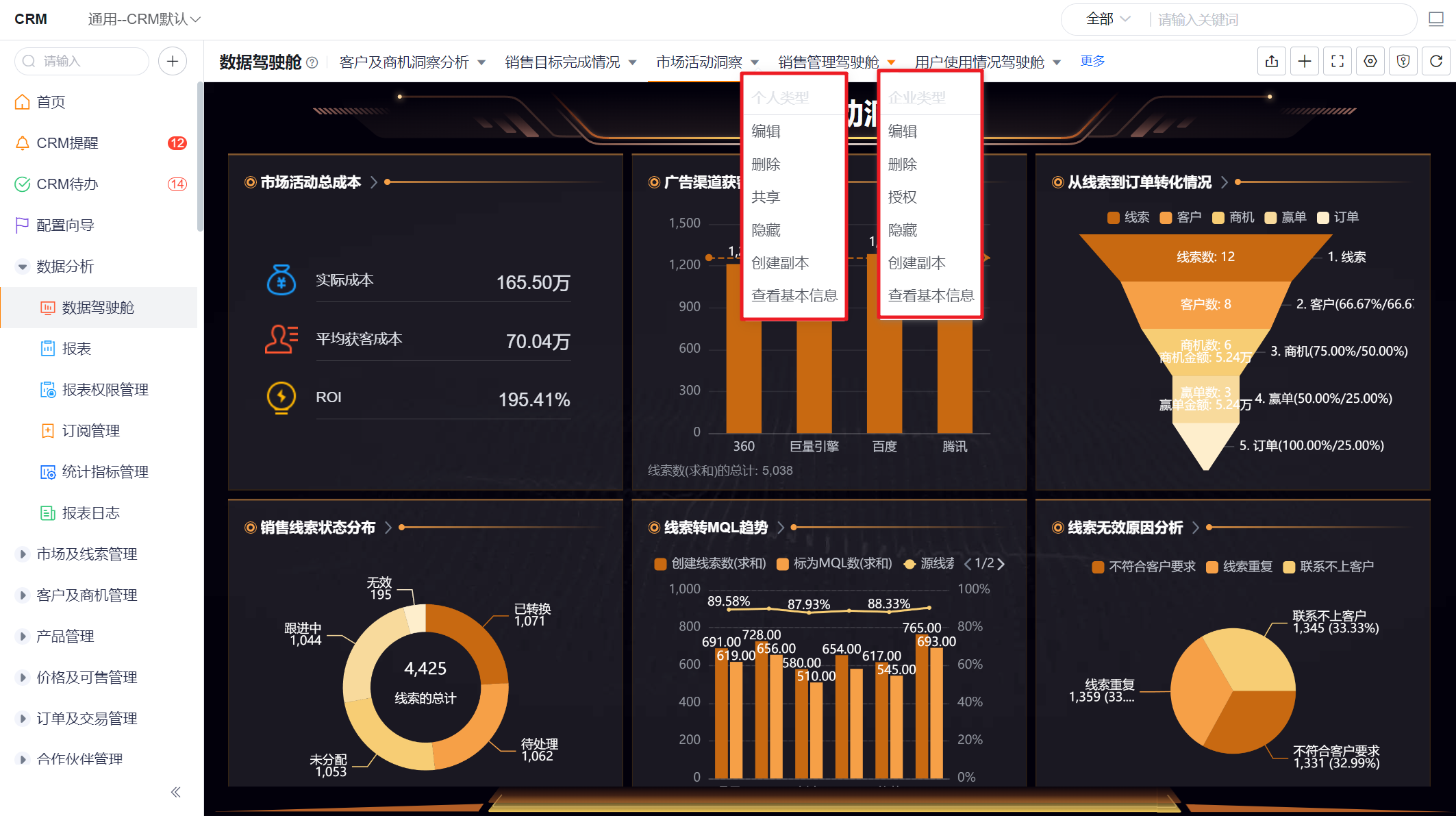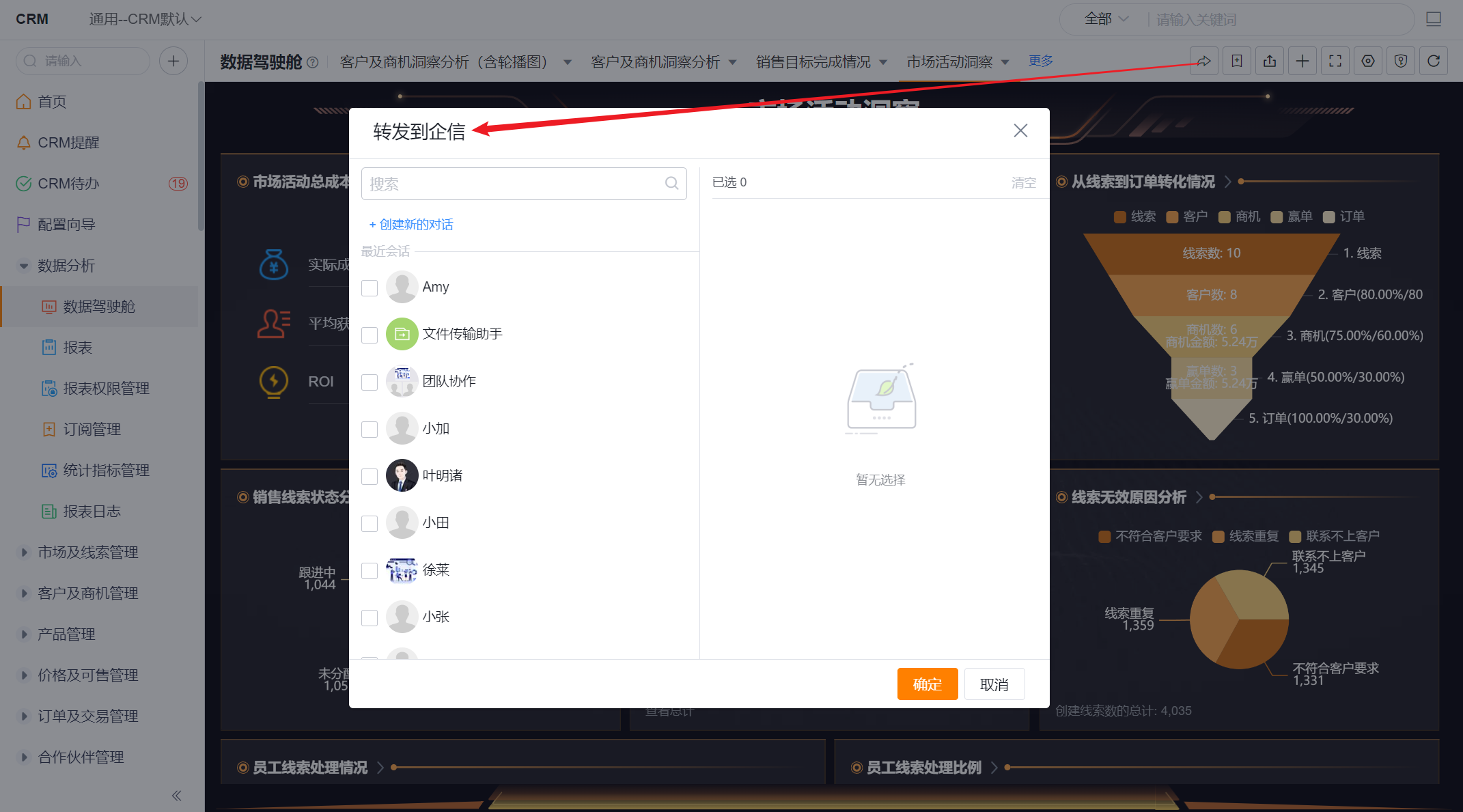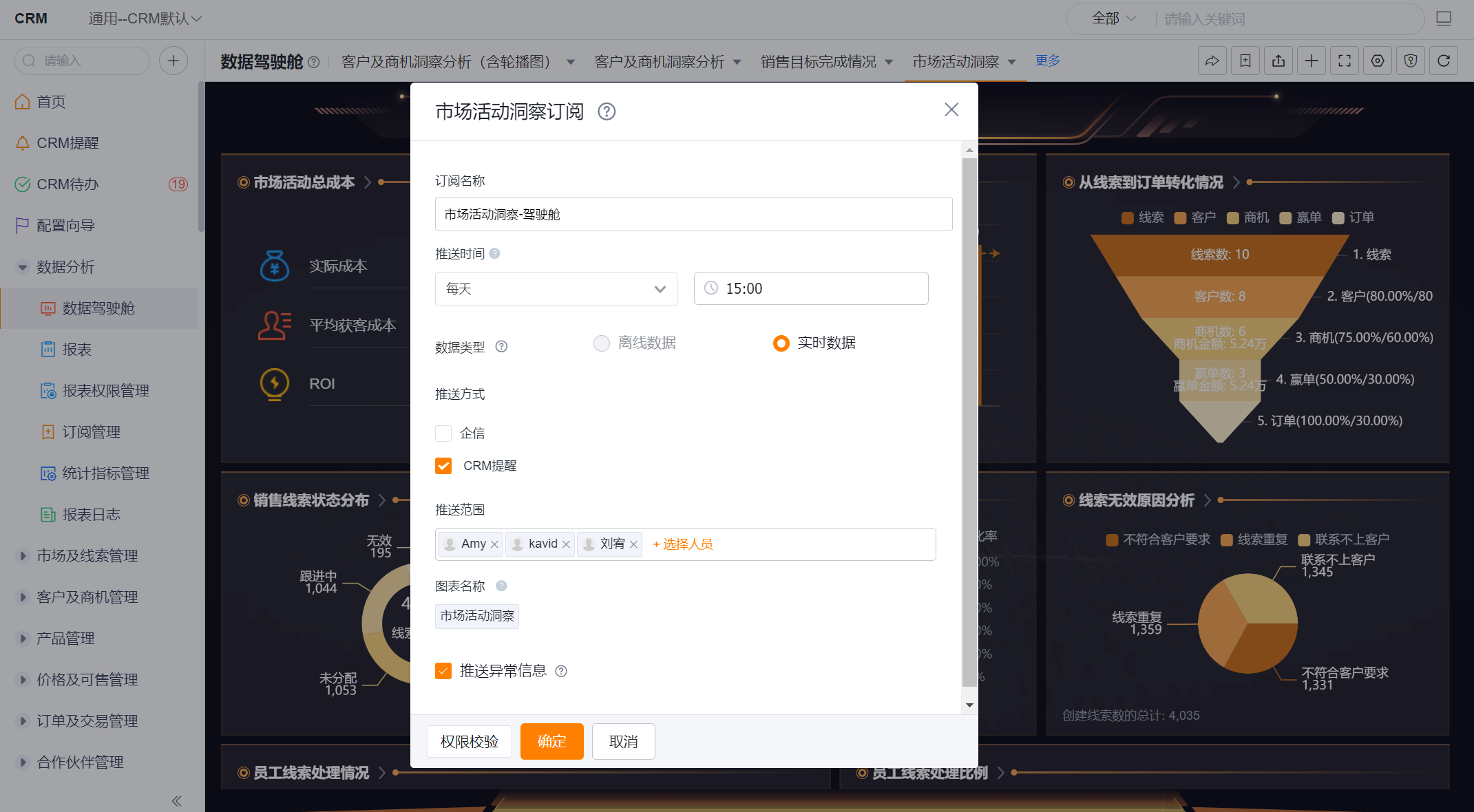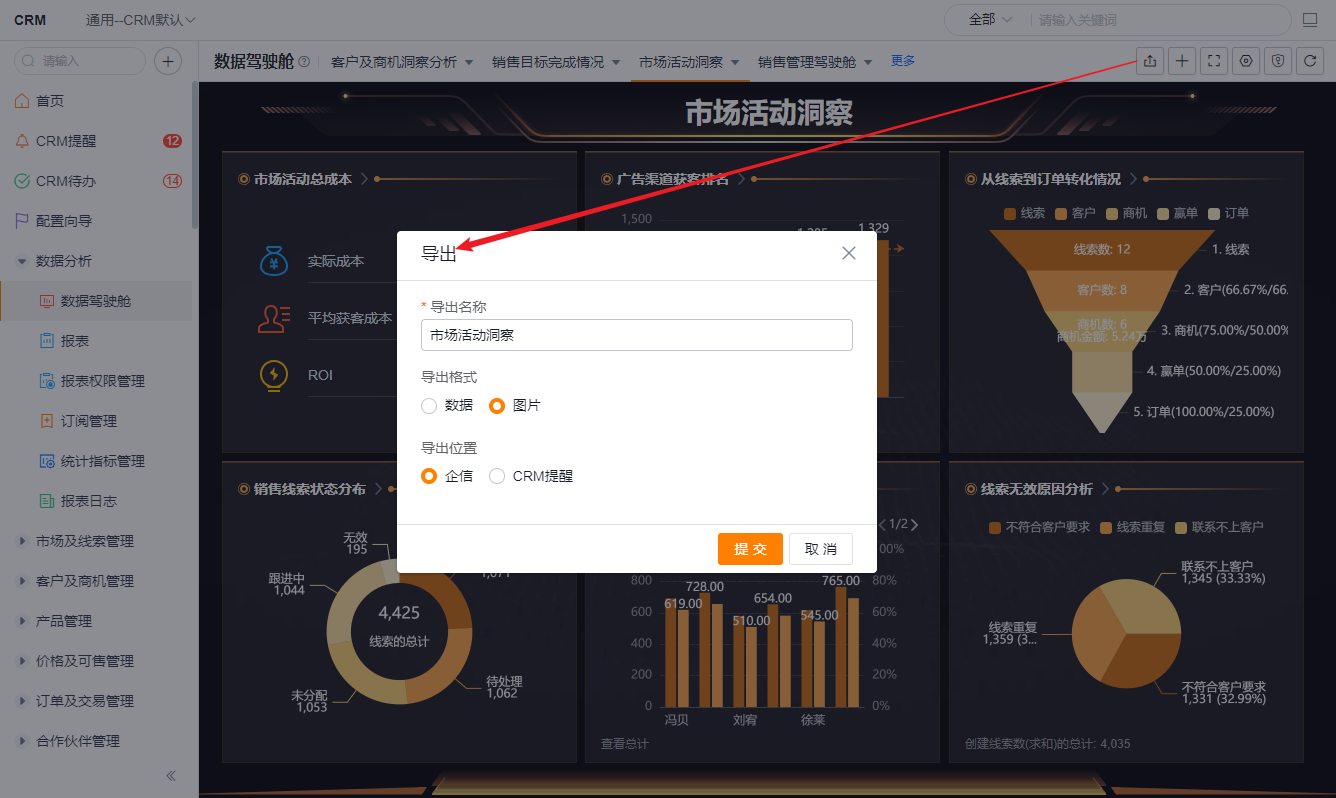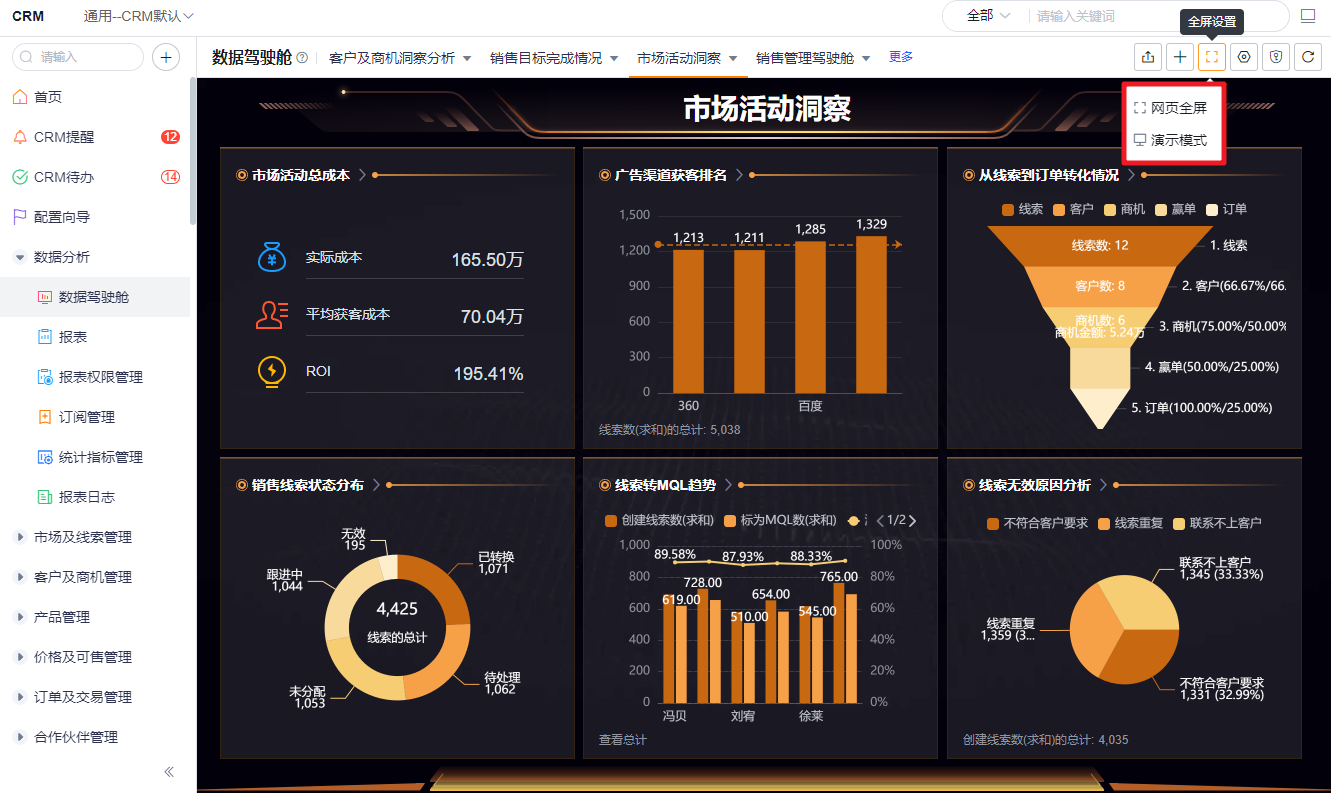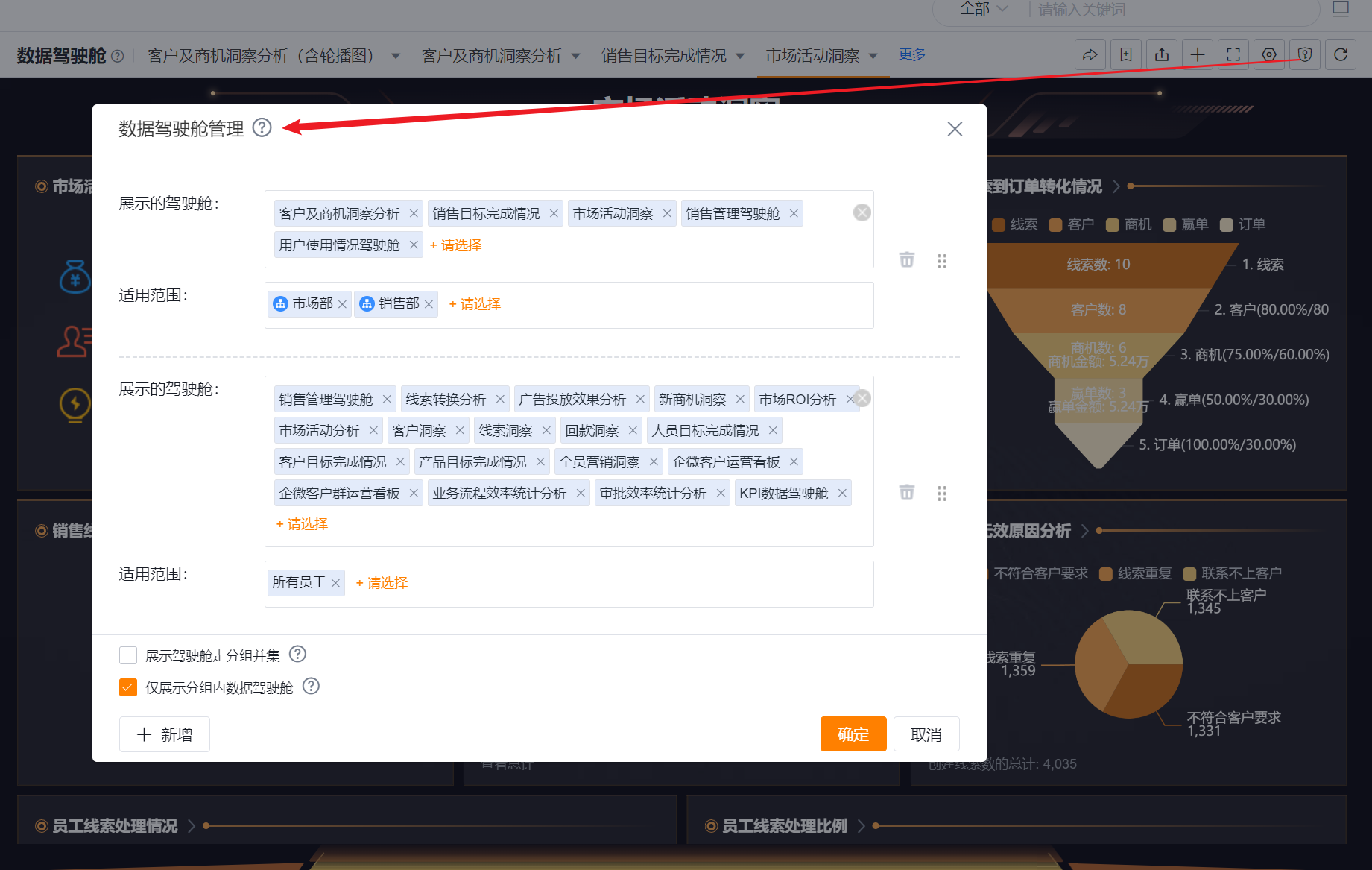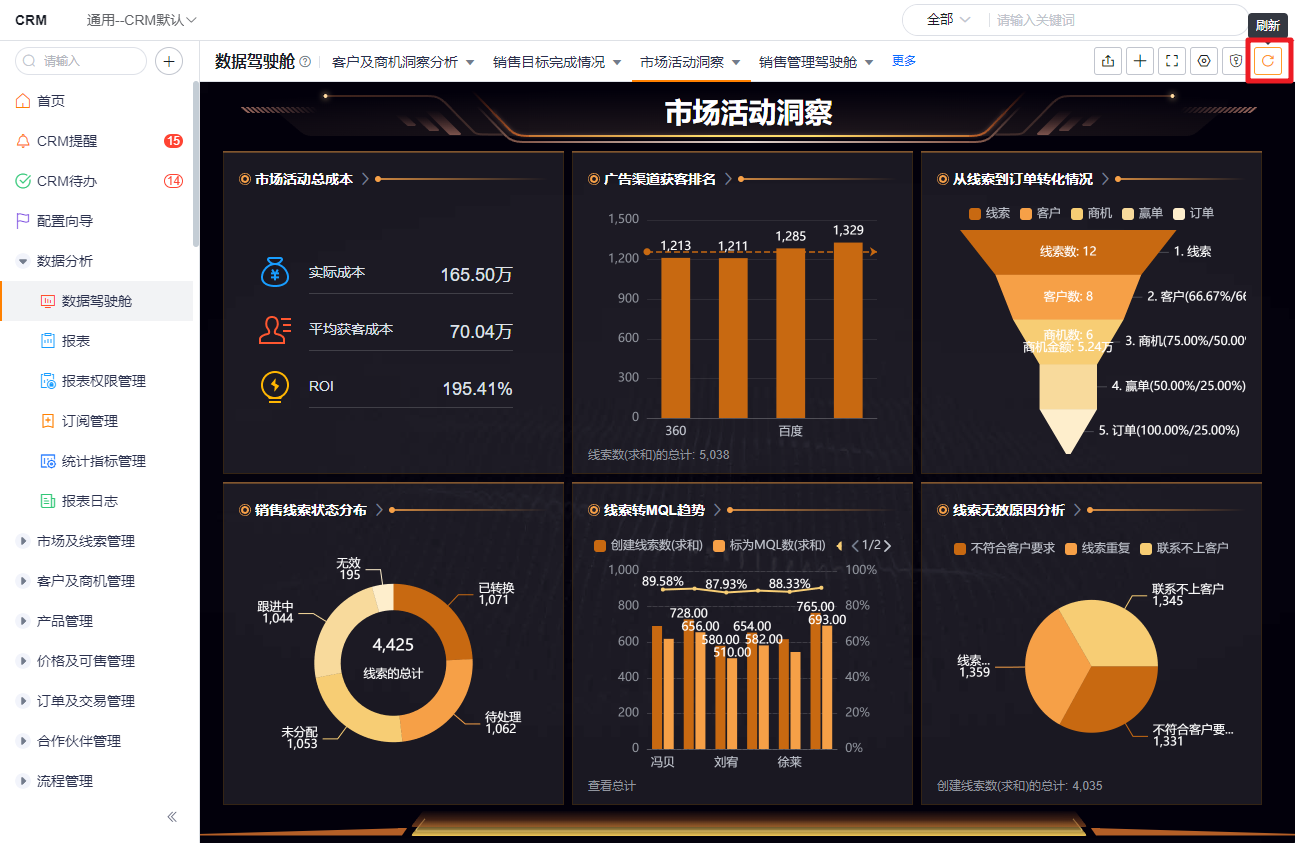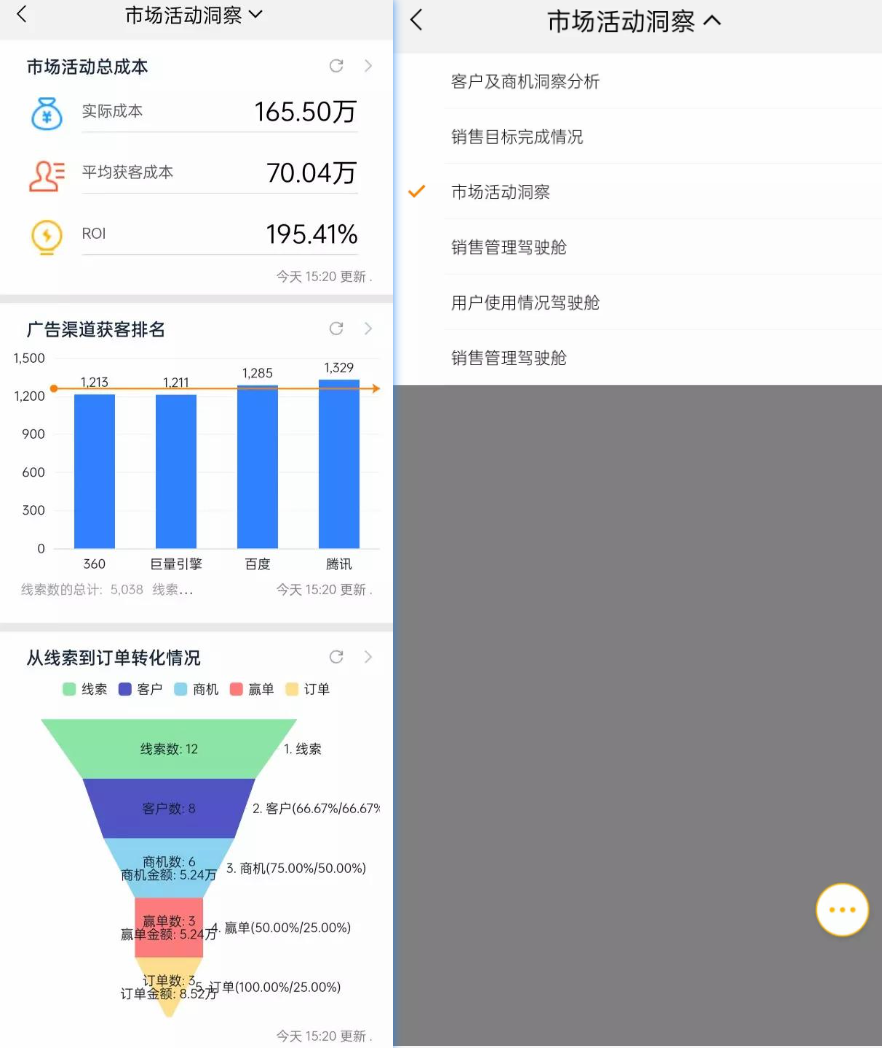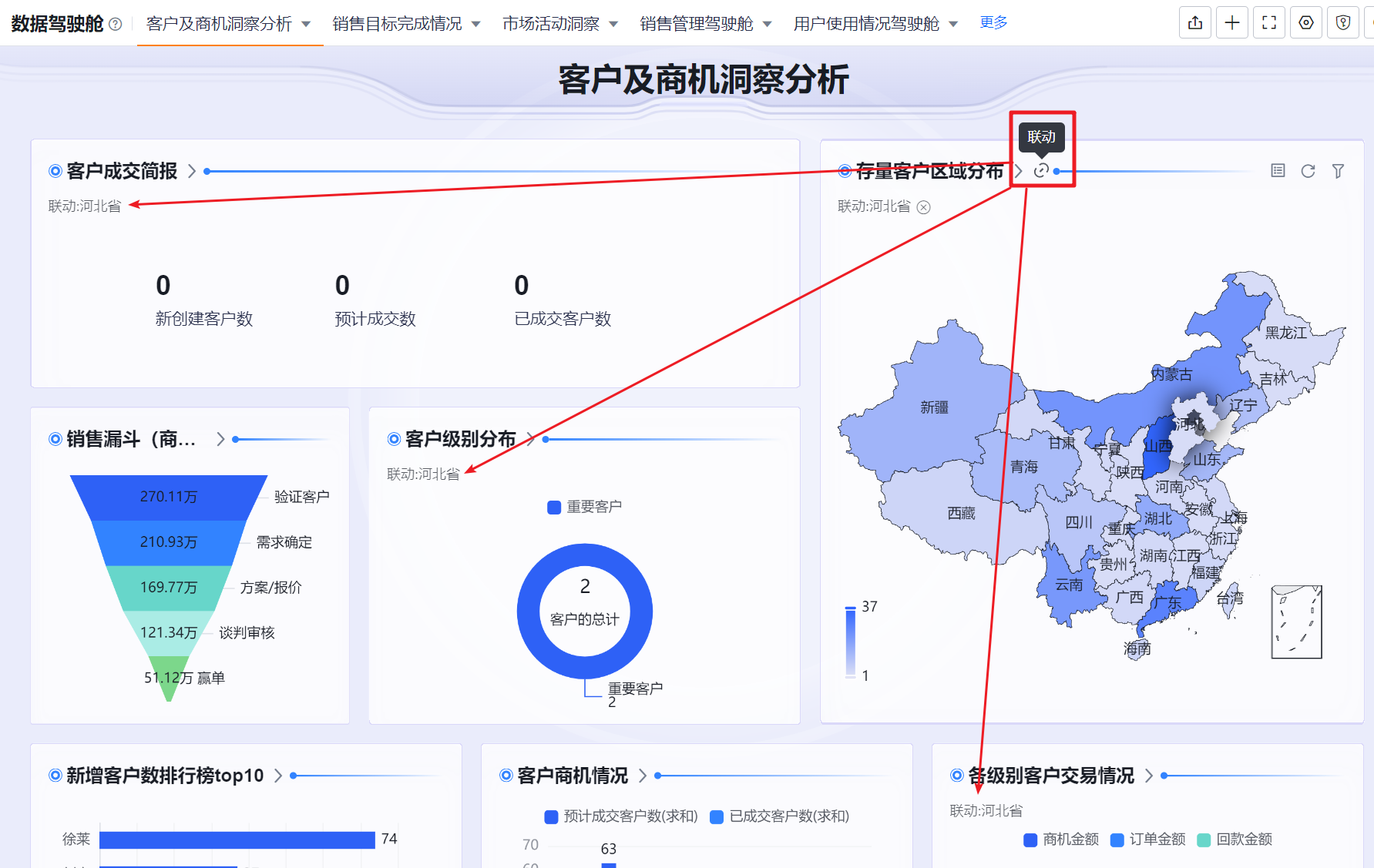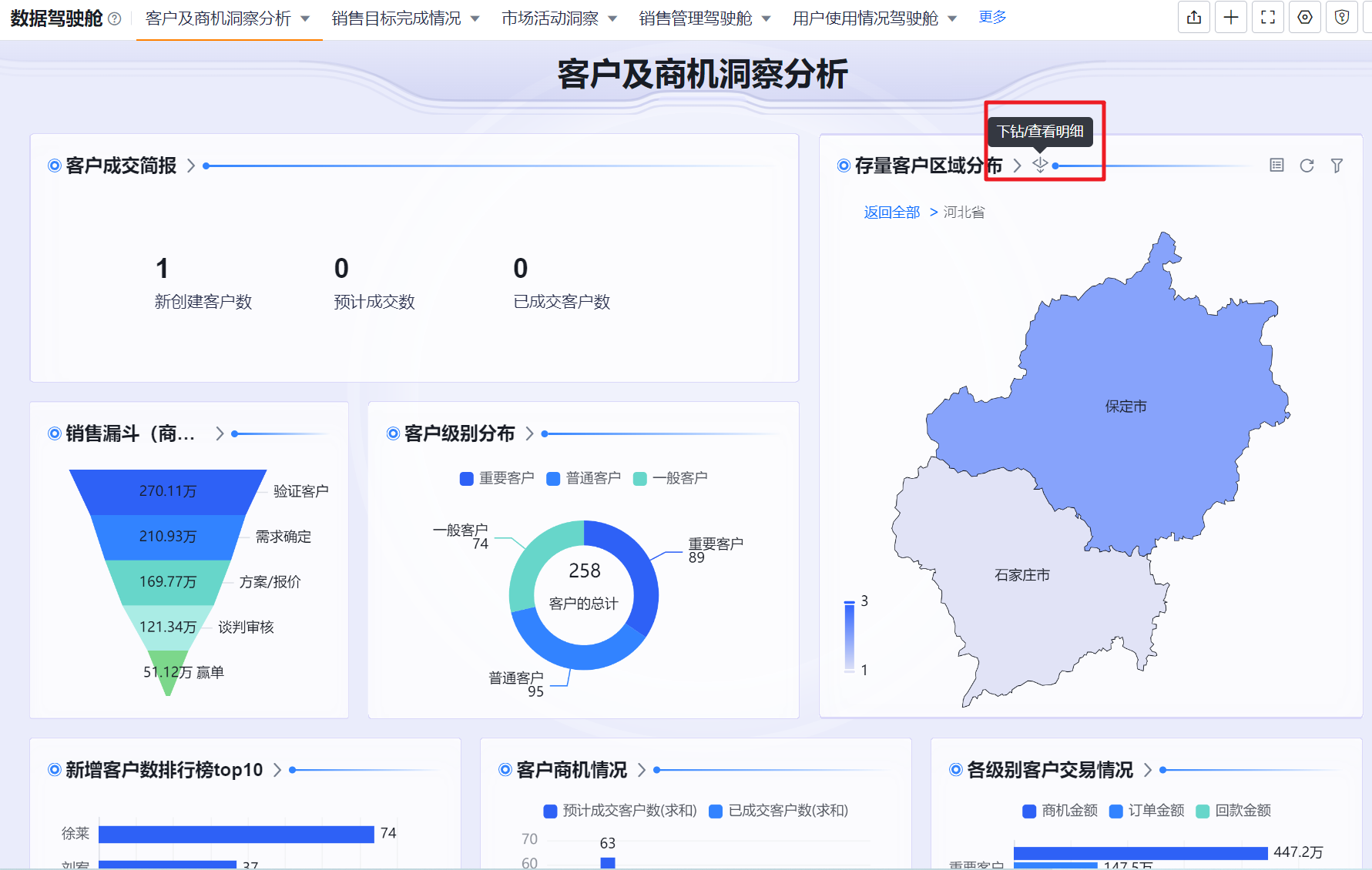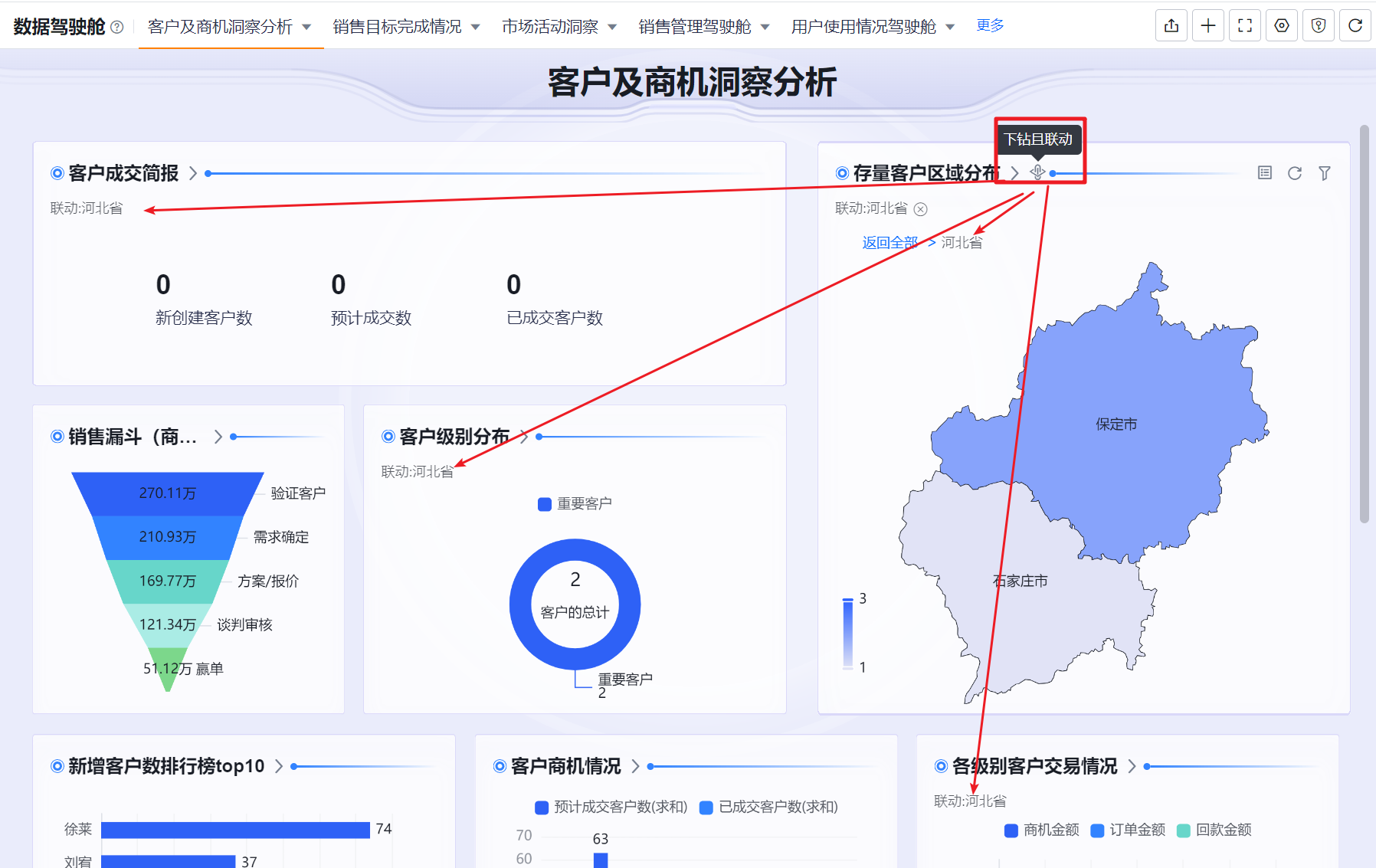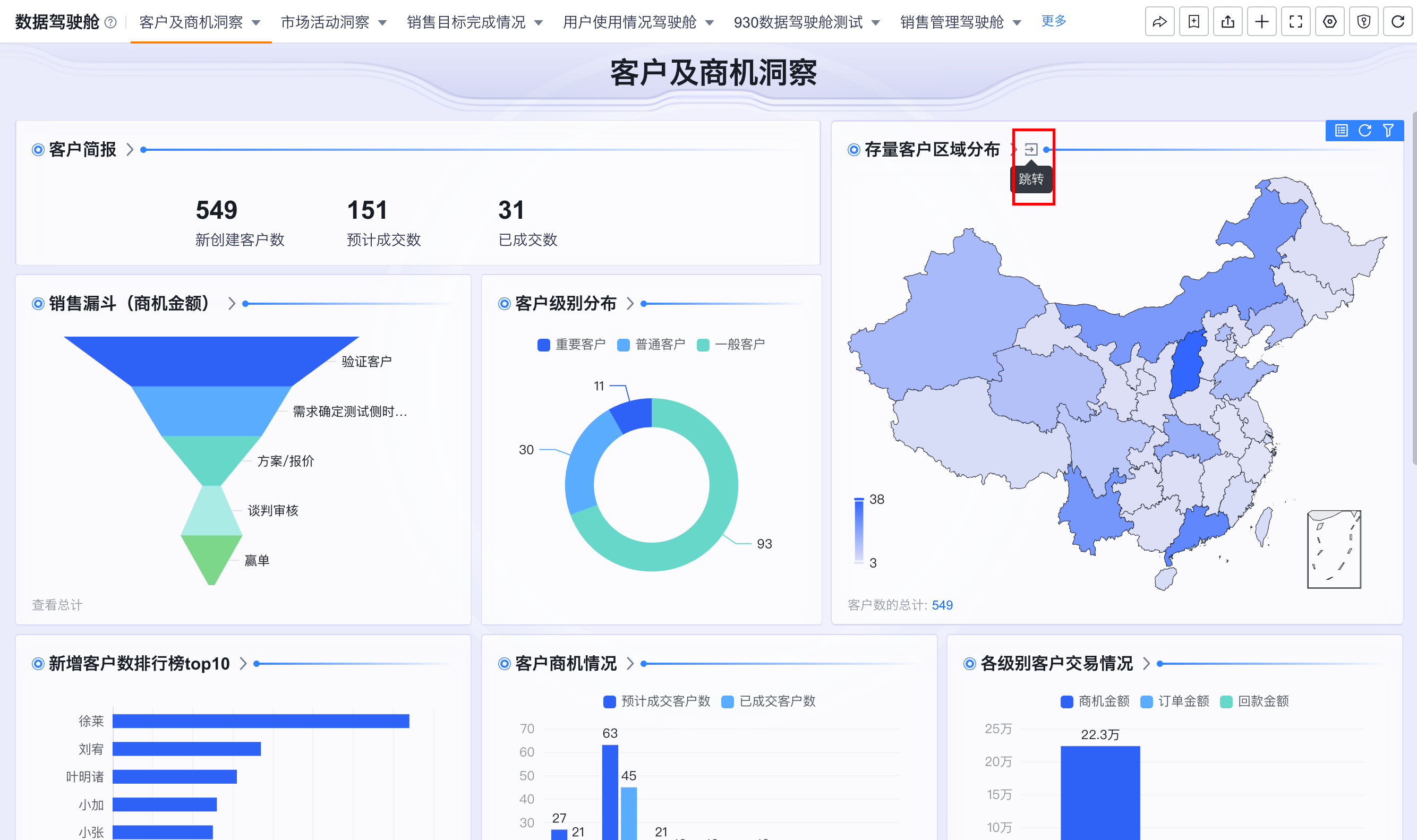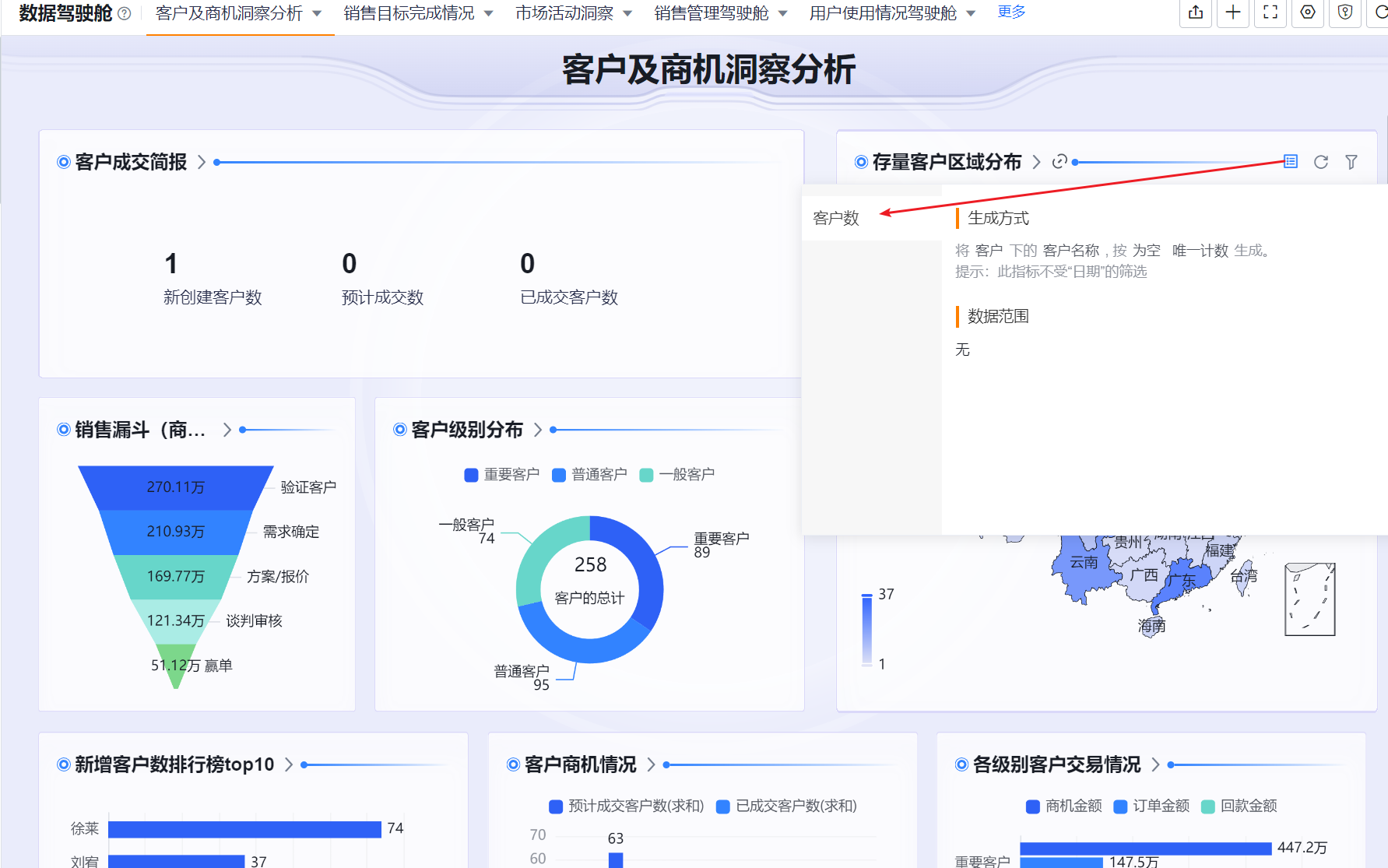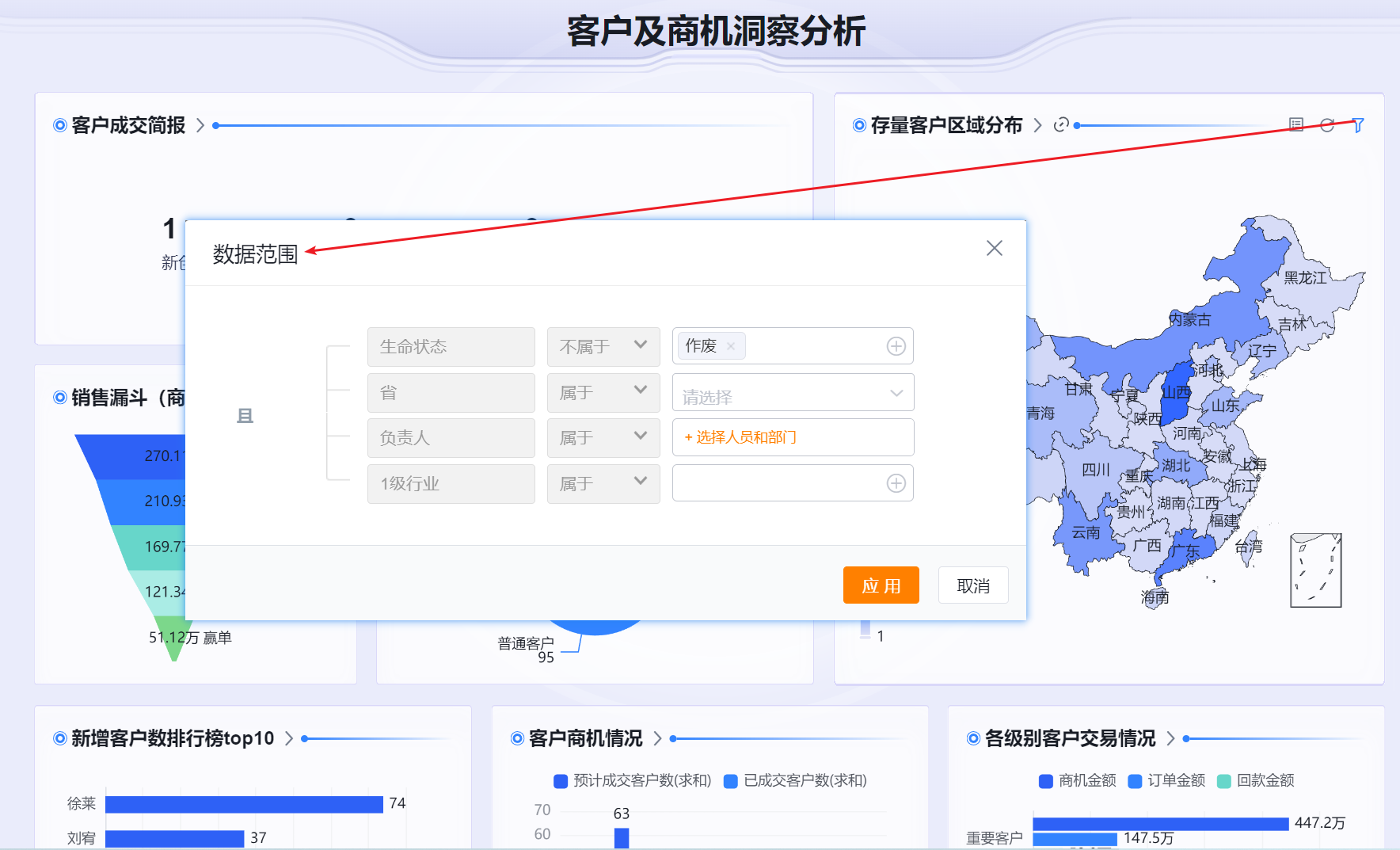查看数据驾驶舱
一、报表列表页查看
1.1 查看方式
- 在CRM菜单中点击「报表」进入报表列表页页面,可直接在搜索栏中搜索驾驶舱名称或者在图表类型中筛选个人类型驾驶舱/企业类型驾驶舱查看
1.2 页面操作项
- 每个驾驶舱下拉菜单内有丰富的操作项:
- 编辑:进入数据驾驶舱的编辑界面。个人仅可编辑自己有编辑权限的驾驶舱,可「另存为」自己的驾驶舱。CRM管理员和报表管理员可编辑所有驾驶舱
- 删除:删除数据驾驶舱。个人仅可删除自己有删除权限的驾驶舱。CRM管理员和报表管理员可删除所有驾驶舱
- 订阅:订阅数据驾驶舱。个人仅可订阅自己有订阅权限的驾驶舱。CRM管理员和报表管理员可订阅所有驾驶舱
- 移动:可移动驾驶舱到其他文件夹
- 创建副本:有驾驶舱新建权限的人员可创建驾驶舱副本,相当于复制驾驶舱。创建副本后进入驾驶舱副本编辑页面,编辑后可保存
- 收藏:可收藏驾驶舱,收藏后可通过筛选“我收藏的”查看
- 共享:可将自己创建的「个人类型」驾驶舱共享给其他人查看,取消共享后其他人不再可见
- 授权:仅CRM管理员和报表管理员可将「企业类型」驾驶舱授权给其他人查看,取消授权后其他人不再可见
- 转发:转发数据驾驶舱。个人仅可转发自己有转发权限的驾驶舱。CRM管理员和报表管理员可转发所有驾驶舱
二、数据驾驶舱查看
2.1 查看方式
- 在CRM菜单中点击「数据驾驶舱」进入数据驾驶舱页面。点击页面顶端的数据驾驶舱名称可以切换查看不同的数据驾驶舱
2.2 页面操作项
- 如果页面顶端没有需要查看的数据驾驶舱名称,可以点击后面的「更多」查看或者搜索驾驶舱
- 如果更多中未找到需要查看的驾驶舱,可以进入「管理个人数据驾驶舱」页面。将隐藏的数据驾驶舱设为显示,并且拖动数据驾驶舱的名称调整展示顺序
- 每个驾驶舱下拉菜单内有丰富的操作项:
- 编辑:进入数据驾驶舱的编辑界面。个人仅可编辑自己有编辑权限的驾驶舱,可「另存为」自己的驾驶舱。CRM管理员和报表管理员可编辑所有驾驶舱
- 删除:删除数据驾驶舱。个人仅可删除自己有删除权限的驾驶舱。CRM管理员和报表管理员可删除所有驾驶舱
- 共享:可将自己创建的「个人类型」驾驶舱共享给其他人查看,取消共享后其他人不再可见。共享时,可勾选“同时可查看驾驶舱内所有图表”的配置,勾选后会同步把驾驶舱内的图表添加上驾驶舱的共享人员
- 授权:仅CRM管理员和报表管理员可将「企业类型」驾驶舱授权给其他人查看,取消授权后其他人不再可见,授权也支持“同时可查看驾驶舱内所有图表”的配置
- 隐藏:个人可按需隐藏所有自己可见的驾驶舱
- 创建副本:有驾驶舱新建权限的人员可创建驾驶舱副本,相当于复制驾驶舱。创建副本后进入驾驶舱副本编辑页面,编辑后可保存
- 查看基本信息:可查看驾驶舱的基本信息,含名称、类型、创建时间、更新时间等内容
- 转发:转发驾驶舱到企信。个人仅可转发自己有转发权限的驾驶舱。CRM管理员和报表管理员可转发所有驾驶舱
- 订阅:订阅驾驶舱。个人仅可订阅自己有订阅权限的驾驶舱。CRM管理员和报表管理员可订阅所有驾驶舱
- 导出:导出驾驶舱数据或者驾驶舱图表。个人仅可导出自己有导出权限的驾驶舱。CRM管理员和报表管理员可导出所有驾驶舱
- 网页全屏:进入驾驶舱的预览页面,可见网页地址
- 演示模式:进入驾驶舱的预览界面,全屏展示
- 管理员工驾驶舱:将部分数据驾驶舱共享/授权给同事、部门、部门负责人、用户组、角色,可进一步设置展示驾驶舱是否走并集及是否仅展示分组内数据驾驶舱
- 展示驾驶舱走分组并集:勾选后,当一个员工同时符合多组驾驶舱展示范围时,展示所有能看到的驾驶舱;未勾选时,当一个员工同时符合多组驾驶舱展示范围时,将默认取符合的第一组设置
- 仅展示分组内数据驾驶舱:勾选后,适用范围内的人员查看数据驾驶舱时,仅展示分组内所选数据驾驶舱;未勾选时,适用范围内的人员查看数据驾驶舱时,展示分组内所选的、我创建的、非隐藏的、公开的、别人共享的数据驾驶舱
- 移动端查看驾驶舱
驾驶舱下拉菜单可以切换数据驾驶舱
- 下钻且联动:发起联动的图表下钻,被发起联动的图表联动
3.2 指标详情:
- 查看指标详情:鼠标悬浮到指标详情图标上时,回显当前图表所有指标及详情
3.3 刷新
- 刷新:鼠标悬浮上之后,回显当前组件内数据最新更新时间,点击后刷新当前组件内容
3.4 数据范围
- 数据范围:默认回显当前图表在驾驶舱内的数据范围,针对未锁定的筛选条件,可重新调整筛选内容后应用于本次查看